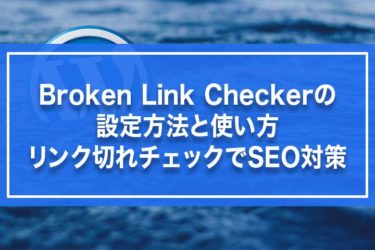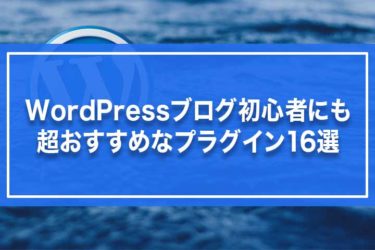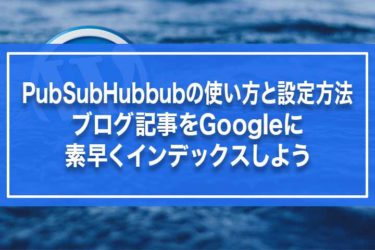どうも~こんにちは、サケです。
今回の記事では
「ブログのリンク切れってアクセス数や検索順位に影響しますか?」
「ブログ初心者なので、プラグインで簡単に対策できる方法を教えてほしい」
このような悩みや疑問にお答えしていきます。
ブログの運営を続けていくと、外部サイトや商品へのリンクを貼ることも増えてくると思います。
しかし、外部サイトへのリンクは放っておくと切れてしまうことも出てくるんですね。
ただ、リンク切れそのまま放置しておくと、SEOに悪影響を与えてブログの評価が下がってしまうかもしれません。
この記事を書いている僕は、2013年頃にブログを開始。
雑記ブログで月140万PVを達成した経験があり、現在はブログで生計を立てています。
そこで今回の記事では
・リンク切れがとはなにか?
・リンク切れがブログに与える悪影響
・リンク切れが起こる原因
・Broken Link Checkerの設定方法と使い方
などをメインに解説していきます。
この記事を読むことでリンク切れに対する理解が深まり、ブログの評価が下がりにくくなりますよ。
ぜひ最後まで読んでいってくださいね。
リンク切れとはなにか?
まずリンク切れとは、ウェブサイトやブログに設置したリンクが機能しなくなり、リンク先のページにアクセスできなくなることです。
例えば、ブログの内部リンクが切れてしまったイメージは、以下の通りですね。
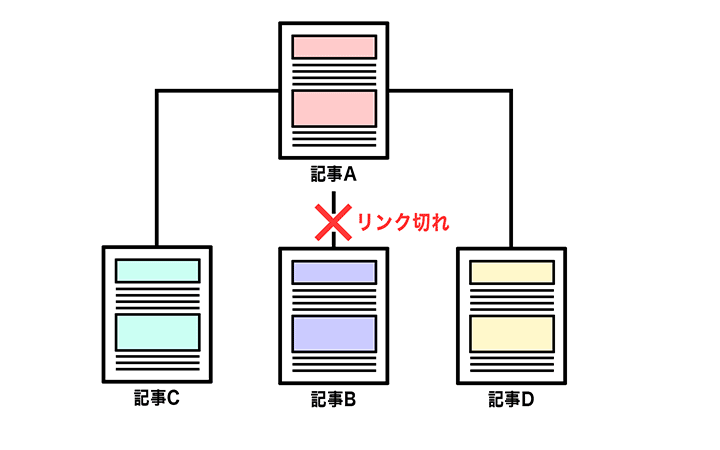
このように、記事同士のリンクが切れると「記事A」⇒「記事B」にアクセスできなくなります。
また、外部サイトに繋げたリンクが切れると、以下のイメージになります。
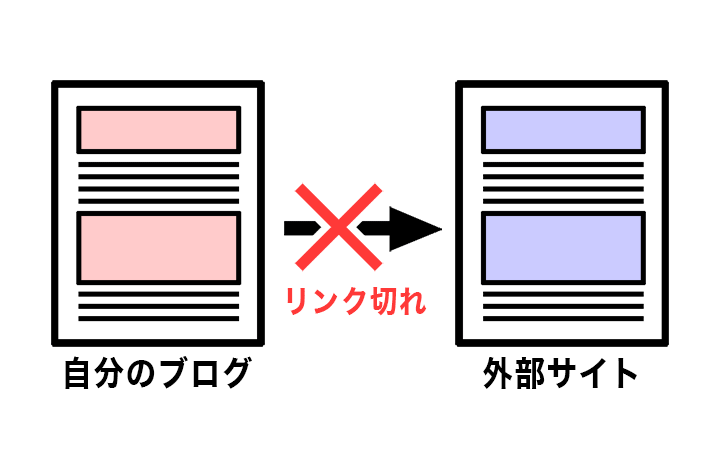
この場合は、自分のサイトから外部サイトへにアクセスできなくなるということですね。
リンク切れを起こしている状態でリンク先のURLをクリックしても「404 not found(404エラー)」と表示されてしまいます。
これが、リンク切れのイメージですね。
リンク切れはSEOに悪影響を与える?

じゃあ、リンク切れを起こしているとSEOに悪影響を与えるのか?
まず結論から書くと、リンク切れは「直接的」にはSEOに悪影響は与えません。
Googleのジョン・ミューラー氏によれば
「無効なURLで起こる404は、形はどうであれサイトのインデックスやランキングに悪い影響を与えない」
引用:ウェブマスター公式ブログ
このように公式ブログでも、リンク切れはインデックスやランキングに悪影響は与えないとしています。
直接的な悪影響が出ないなら、そんなに焦って対策をする必要もないのかな?と思うかもしれませんが・・
実はそうとも限らないんですね。
リンク切れのデメリット2つ

その理由は、リンク切れが起こると以下の2つのデメリットが出てくるからです。
1・ブログのユーザビリティが低下する(満足度が下がる)
2・クローラーの巡回率が下がる(検索順位への悪影響)
こちら順番に見ていきます。
1・ブログのユーザビリティが低下する(満足度が下がる)
1つ目はブログのユーザビリティが低下する点。
ユーザビリティとは「使いやすさ」や「便利さ」のことですね。
ブログであちこちにリンク切れが起きると、サイト内の利便性が低下して読者の満足度が下がります。
理由は明白で、リンク先のページを読もうとしても、リンク切れでエラーページが表示されてしまうからですね。
仮にあなたが読者の立場だとして、記事内のリンクをクリックしてエラーページが表示されたら、どう思うでしょうか?
「このブログはちゃんと運営されているのかな?」
と、ちょっとイラッとするんじゃないでしょうか。
ブログへのイライラ感は、そのままユーザビリティや満足度に悪影響を与えます。
あまりに読者をイラッとさせてしまうと、ブログから離脱して二度とアクセスしてくれないかもしれません。
そのため、読者をイラッとさせないためにも、リンク切れは常にチェックする必要があります。
2・クローラーの巡回率が下がる(検索順位への悪影響)
2つ目はクローラーの巡回率が下がる点。
クローラーとはネット上を巡回している、情報収集ロボットのことですね。
このクローラーがブログ内の情報を取得して、検索エンジンのデータベースに持ち帰ることで、ブログが評価されるというわけです。
図に表すと、以下のイメージですね。
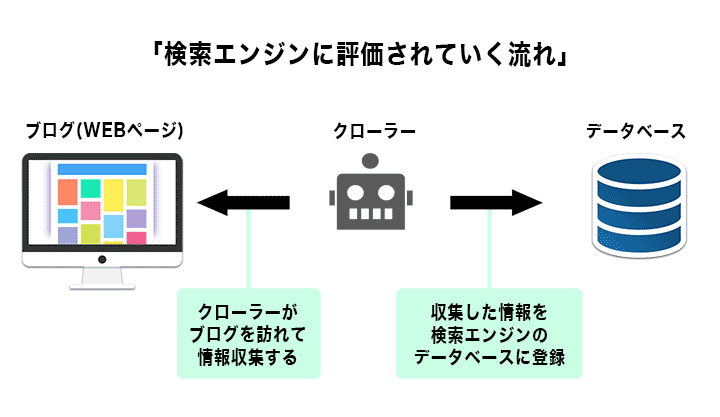
・ブログの更新をしたことをサーチコンソールに伝える
・クローラーがブログにアクセスする
・ブログ内の情報をクローラーが隅々まで巡回して取得する
・取得した情報を検索エンジンのデータベースに登録する
・登録されたデータを元に、ブログを評価していく。
流れとしてはこんな感じです。
しかし、クローラーがブログ内の情報を取得していく時にリンク切れがあると、そこでクローラーの巡回が止まってしまうんですね。
例えば、以下のようにリンク切れがない場合は、ブログ内の隅々まで巡回してデータを収集できます。
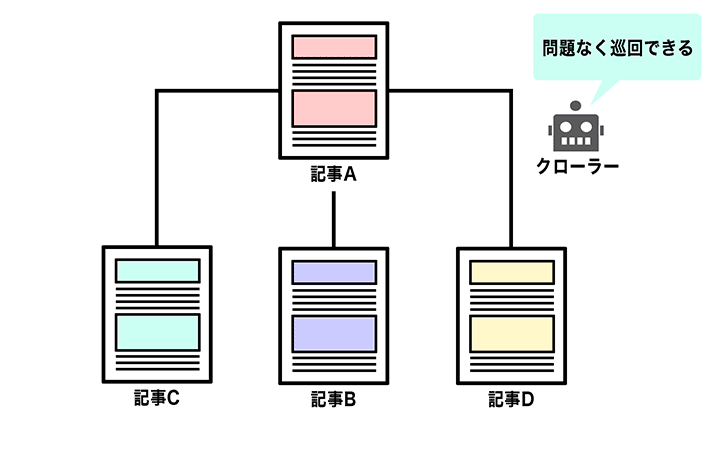
しかし、以下のようにリンク切れがあった場合。
クローラーは「記事A」⇒「記事D」へのリンクをたどれません。
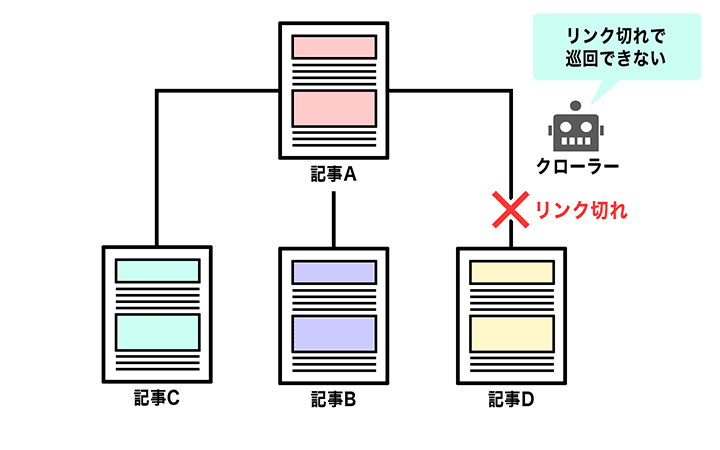
そうすると、そこでクローラーの巡回が止まって隅々までデータを収集してくれなくなるんですね。
サイト内のデータ収集が不十分だと、ブログがちゃんとした評価を受けるまでより多くの時間がかかってしまいます。
そうなれば、ブログの評価が下がって検索順位が落ちてしまう可能性もあります。
検索順位への悪影響を防ぐためにも、リンク切れの対策はしっかり行っておきたいですね。
リンク切れが起こる原因
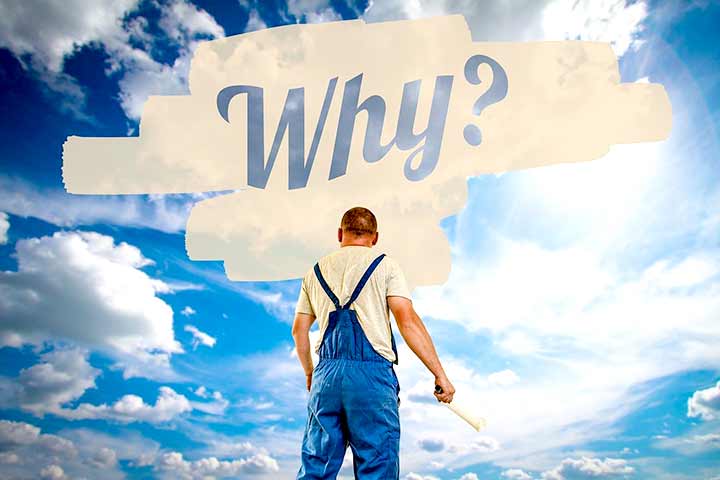
リンク切れが起こる原因は、大きく分けて以下の2つですね。
1・リンク先のURLのスペルミス
2・リンク先のページがなくなっているケース
順番に見ていきましょう。
1・リンク先のURLのスペルミス
初歩的なミスですが、リンク先URLの記述でスペルミスがあるとリンク先のページを開けません。
リンク先のURLを自分で入力すると起こりがちですね。
なので、URLの記述は基本コピペで対応するようにしましょう。
これなら、スペルミスによるリンク切れは起こりません。
2・リンク先のページがなくなっているケース
あと、リンク先のページがなくなっているケース。
これはだいたい以下のケースが考えられます。
・リンク先のコンテンツが削除された
・リンク先のWEBページが削除された
・リンク先のコンテンツURLが変更された
自分のブログ内の記事でのリンク切れなら、比較的早い段階で気づいて修正することもできます。
しかし、外部サイトでページが削除されたりURLが変更された場合。
こちらがすぐにその情報を把握するのは難しいですよね。
なので、外部サイトへのリンク切れはすぐに対応しにくいわけです。
基本的な対策は、定期的に外部サイトへのリンクをチェックしてページがあるかどうか確認することですが・・
どの記事に外部サイトへのリンクを貼ったかなんて、いちいち覚えてないですよね。
そこで紹介するのが、今回紹介していく「Broken Link Checker」のプラグインです。
このプラグインを導入すれば、内部リンクや外部リンクのリンク切れをチェックして通知してくれます。
導入と設定はとても簡単なので、ササッとインストールしていきましょう。
Broken Link Checkerの設定方法と使い方
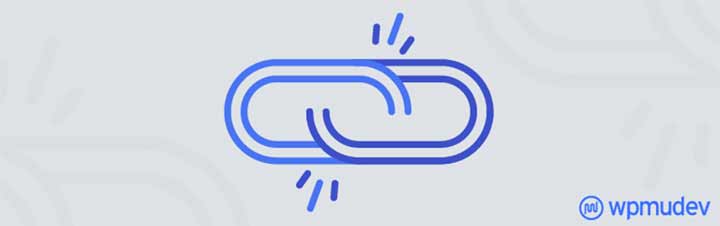
では「Broken Link Checker」の設定方法と使い方について解説していきます。
以下の手順で解説していくので、1つずつ見ていきましょう。
1・Broken Link Checkerをインストール
2・Broken Link Checkerの設定方法
3・Broken Link Checkerの使い方
1・まずはBroken Link Checkerをインストール
まずWordPressのダッシュボード画面を開き「プラグイン」⇒「新規追加」とクリックします。
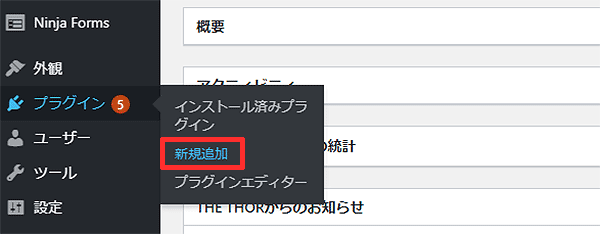
新規追加の画面が表示されたら、右上の検索窓に「Broken Link Checker」と入力します。
すると、自動的に「Broken Link Checker」のプラグインが表示されるので「今すぐインストール」をクリックしましょう。
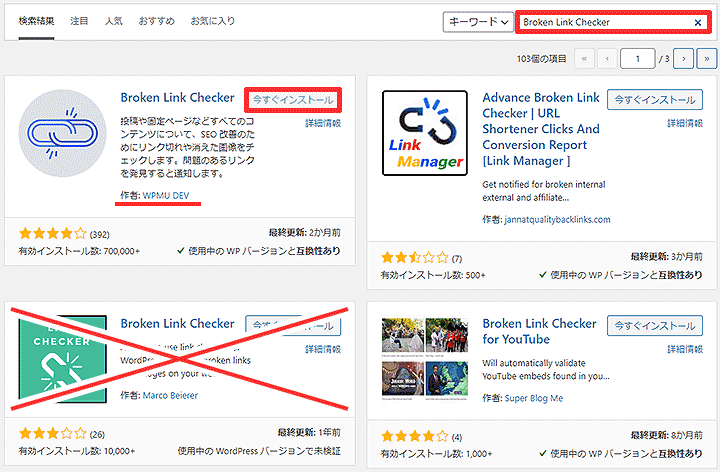
ちなみに複数の「Broken Link Checker」のプラグインが表示されるかもしれませんが「作者: WPMU DEV」の方を選んでください。
インストールしたら、そのまま「有効化」ボタンをクリックして完了です。
もしも検索窓に入力しても、自動的に表示されなかったら以下のリンクから、プラグインをダウンロードしましょう。
2・Broken Link Checkerの設定方法
次に「Broken Link Checker」の設定をしていきます。
WordPressの左メニューから「設定」⇒「リンクチェッカー」とクリックします。
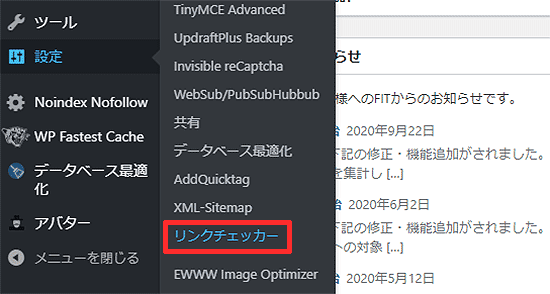
すると設定画面が表示されるので、以下の通りに設定していきましょう。
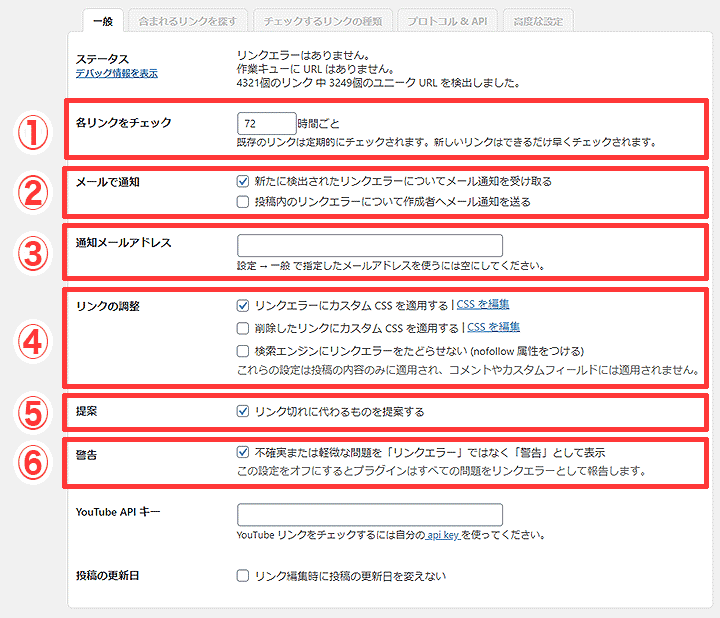
1・各リンクをチェック:72時間ごと
2・メールで通知: 新たに検出されたリンクエラーについて~
3・通知メールアドレス:設定⇒一般でメールアドレスを入力しているなら、ここは空欄でOKです
4・リンクの調整:リンクエラーにカスタム CSS を適用する
5・提案:チェックを入れる
6・警告:チェックを入れる
通知メールアドレスを設定しておくと、リンク切れを検知してすぐにメールが届きます。
スマホに届くように設定しておくと、すぐにリンク切れを察知して早い段階で対応できますよ。
3・Broken Link Checkerの使い方
リンク切れが起こると、以下のようにメールで通知がきます。
エラーの確認は「すべてのリンクエラーを見ることができます」のリンクをクリックしましょう。
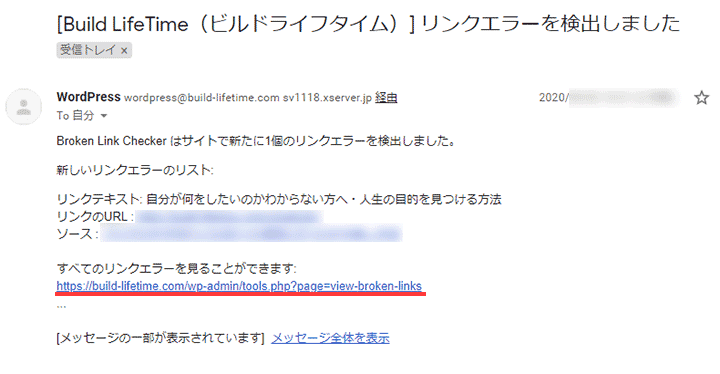
リンクエラーのページに飛ぶと、検出したリンクが表示されます。
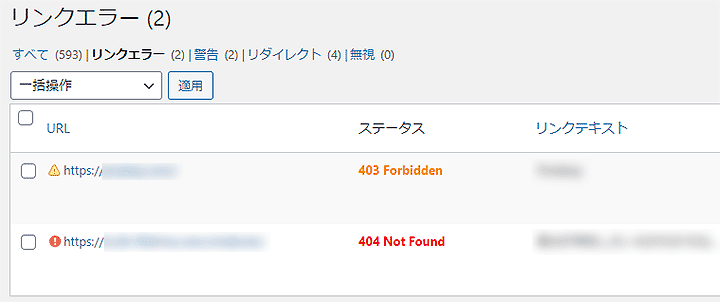
表示されているエラーURLにマウスポインタを持っていくと
「URLを編集」「リンク解除」「リンクエラーでない」「無視」「再確認」
と表示されます。
リンク切れを修正する時に使うのは、だいたい以下の3つですね。
「URLを編集」:スペルミスをしているURLを直接編集できる
「再確認」:修正したリンクを再度チェックする
「リンク解除」:リンク先を解除する(ただし、テキストはそのまま残る)
仮にクリックしてリンク先のWEBページが表示されるなら「リンクエラーでない」にチェックして、再チェックしてみましょう。
このようにリンク切れが起こっているページを把握できるので、すぐにリンク切れに対処することができます。
今回のまとめです
というわけで今回は、リンク切れがブログに与える悪影響や、Broken Link Checkerの設定方法と使い方などをメインに解説しました。
本記事の内容を改めておさらいすると、リンク切れは以下のように、間接的な悪影響与えるということ。
1・ブログのユーザビリティが低下する(満足度が下がる)
2・クローラーの巡回率が下がる(検索順位への悪影響)
リンク切れの対策をするなら「Broken Link Checker」をインストールすると解決しやすい、ということでした。
直接的な悪影響はなくても、サイト内のあちこちのリンクが切れていると、読者やクローラーが巡回しにくいブログになってしまいます。
そういうブログは管理がちゃんとされていないと思われてしまうので、リピーターもつきにくくなります。
ですから、ブログのリンク切れはなるべくなくして、しっかりSEO対策していきましょう。
それでは、今回の内容は以上です。
また次回お会いしましょう。
以下の記事もおすすめなので、ぜひ読んでいってくださいね。